Wie zählt man doppelte Werte in einer Spalte in Excel?
Im Bereich der Datenanalyse und -verwaltung ist das Identifizieren und Zählen von doppelten Werten in einem Datensatz eine entscheidende Aufgabe. Excel bietet mehrere Methoden, um doppelte Werte in einer Spalte effizient zu zählen. Dieser Artikel untersucht verschiedene Techniken, um dies zu erreichen – von einfachen Funktionen bis hin zu fortgeschrittenen Funktionen – und hilft Ihnen, den besten Ansatz basierend auf Ihrer Datensatzgröße und spezifischen Anforderungen auszuwählen.
Wenn Sie beispielsweise eine Liste von Daten in einem Arbeitsblatt haben, die sowohl eindeutige als auch doppelte Werte enthält, möchten Sie möglicherweise nicht nur die Häufigkeit dieser Duplikate zählen, sondern auch die Reihenfolge ihrer Vorkommen bestimmen, wie im folgenden Screenshot gezeigt.
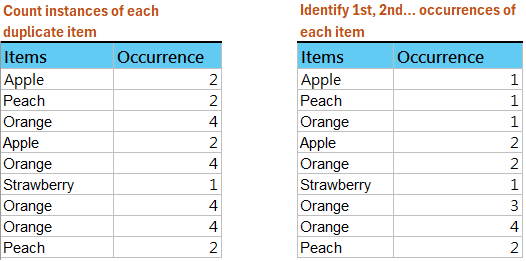
Zählen der Häufigkeit von Duplikaten in Excel
In Excel können Sie die COUNTIF-Funktion verwenden, um Duplikate zu zählen.
Wählen Sie eine leere Zelle neben dem ersten Datenelement Ihrer Liste aus und geben Sie diese Formel ein =COUNTIF($A$2:$A$9; A2) (Der Bereich "$A$2:$A$9" gibt die Liste der Daten an, und "A2" steht für die Zelle, deren Häufigkeit Sie zählen möchten. Sie können diese nach Bedarf anpassen), drücken Sie dann die Eingabetaste und ziehen Sie den Ausfüllkästchenpunkt, um die gewünschte Spalte auszufüllen. Siehe Screenshot:

Tipp: Wenn Sie die Duplikate in der gesamten Spalte zählen möchten, verwenden Sie diese Formel =COUNTIF(A:A; A2) (die „Spalte A“ gibt die Datenspalte an, und „A2“ steht für die Zelle, deren Häufigkeit Sie zählen möchten. Sie können diese nach Bedarf anpassen).
Verfolgen der Reihenfolge des Auftretens von Duplikaten in Excel
Wenn Sie jedoch die Reihenfolge des Auftretens der Duplikate identifizieren möchten, können Sie die folgende Formel verwenden.
Wählen Sie eine leere Zelle neben dem ersten Datenelement Ihrer Liste aus und geben Sie diese Formel ein =COUNTIF($A$2:$A2;A2) (Der Bereich "$A$2:$A2" gibt die Liste der Daten an, und "A2" steht für die Zelle, deren Reihenfolge Sie zählen möchten. Sie können diese nach Bedarf anpassen), drücken Sie dann die Eingabetaste und ziehen Sie den Ausfüllkästchenpunkt, um die gewünschte Spalte auszufüllen. Siehe Screenshot:

Zählen der Vorkommen jedes Duplikats in einer Spalte mit Kutools für Excel
Die erweiterte Zeilen zusammenführen-Funktion von Kutools für Excel kann Excel-Benutzern helfen, die Vorkommen jedes Elements in einer Spalte (in unserem Fall die Fruchtspalte) in Stapeln zu zählen und dann die doppelten Zeilen basierend auf dieser Spalte (die Fruchtspalte) leicht zu löschen, wie folgt:
1. Wählen Sie die Tabelle aus, die die Spalte enthält, in der Sie jedes Duplikat zählen möchten, und klicken Sie auf „Kutools“ > „Zusammenführen & Aufteilen“ > „Erweiterte Zeilen zusammenführen“.
2. Im Fenster „Erweiterte Zeilen zusammenführen“ wählen Sie die Spalte aus, in der Sie jedes Duplikat zählen möchten, und klicken Sie auf „Primärschlüssel“. Als Nächstes wählen Sie die Spalte aus, in der Sie die Zählergebnisse platzieren möchten, und klicken Sie auf „Berechnen“ > „Anzahl“, und klicken Sie dann auf die Schaltfläche „OK“. Siehe Screenshot:

Und jetzt hat es die Häufigkeit jedes Duplikats in der angegebenen Spalte gezählt. Siehe Screenshot:

Kutools für Excel - Verleihen Sie Excel mit über 300 essenziellen Tools einen echten Schub. Nutzen Sie dauerhaft kostenlose KI-Funktionen! Holen Sie es sich jetzt
Demo: Zählen von doppelten Werten in einer Spalte in Excel mit Kutools für Excel
Verwandte Artikel:
Zählen zusammengeführter Zellen in Excel
Zählen leerer Zellen oder nicht leerer Zellen in einem Bereich in Excel
Die besten Produktivitätstools für das Büro
Stärken Sie Ihre Excel-Fähigkeiten mit Kutools für Excel und genießen Sie Effizienz wie nie zuvor. Kutools für Excel bietet mehr als300 erweiterte Funktionen, um die Produktivität zu steigern und Zeit zu sparen. Klicken Sie hier, um die Funktion zu erhalten, die Sie am meisten benötigen...
Office Tab bringt die Tab-Oberfläche in Office und macht Ihre Arbeit wesentlich einfacher
- Aktivieren Sie die Tabulator-Bearbeitung und das Lesen in Word, Excel, PowerPoint, Publisher, Access, Visio und Project.
- Öffnen und erstellen Sie mehrere Dokumente in neuen Tabs innerhalb desselben Fensters, statt in neuen Einzelfenstern.
- Steigert Ihre Produktivität um50 % und reduziert hunderte Mausklicks täglich!
Alle Kutools-Add-Ins. Ein Installationspaket
Das Kutools for Office-Paket bündelt Add-Ins für Excel, Word, Outlook & PowerPoint sowie Office Tab Pro und ist ideal für Teams, die mit mehreren Office-Anwendungen arbeiten.
- All-in-One-Paket — Add-Ins für Excel, Word, Outlook & PowerPoint + Office Tab Pro
- Ein Installationspaket, eine Lizenz — in wenigen Minuten einsatzbereit (MSI-kompatibel)
- Besser gemeinsam — optimierte Produktivität in allen Office-Anwendungen
- 30 Tage kostenlos testen — keine Registrierung, keine Kreditkarte erforderlich
- Bestes Preis-Leistungs-Verhältnis — günstiger als Einzelkauf der Add-Ins